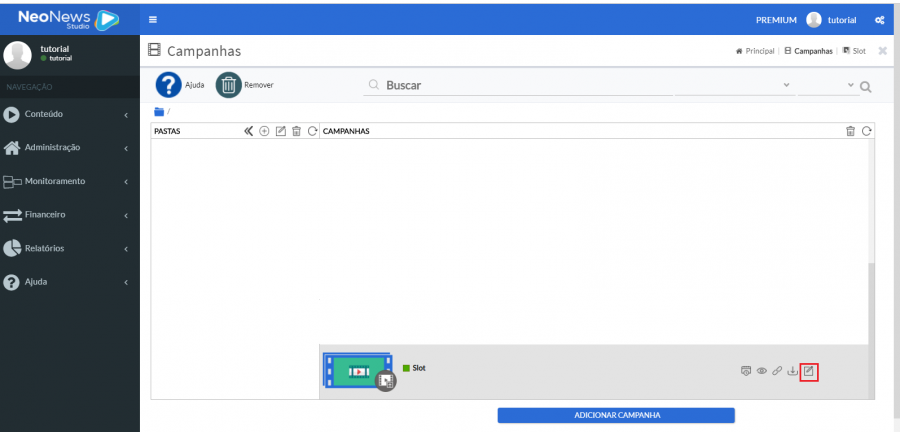Mudanças entre as edições de "Neonews Credenciado"
De In9 Mídia Soluções Digitais
(Criou página com ''''Capitulo 1''' '''Cadastrar Credenciado''' Para cadastrar o Credenciado precisamos acessar o Studio Neonews através do link abaixo: [https://admin.in9midia.com/neone...') |
|||
| (27 revisões intermediárias pelo mesmo usuário não estão sendo mostradas) | |||
| Linha 1: | Linha 1: | ||
| − | + | __NOTOC__ | |
| + | <center>[[File:banner-neonews studio.jpg|1125px]]</center> | ||
| + | == Cadastrar Credenciado == | ||
| − | |||
| + | |||
| + | <span style="color:#2b84c8">'''Passo 1'''</span>: Para cadastrar o <span style="color:#0000FF"> '''CREDENCIADO''' </span> precisamos acessar o seguinte diretório no stúdio: <span style="color:#FF0000">'''ADMINISTRAÇÃO'''</span> '''>''' <span style="color:#FF0000">'''CREDENCIADOS''' </span> como consta na imagem abaixo: | ||
| − | + | '''IMPORTANTE''': Clicar no '''ÍCONE''' de adição [[File:icon-1721865_960_720.png|30px]] para incluir um novo cadastro. | |
| + | |||
| + | <center><span style="color:#2b84c8"><sub>Clique na imagem para visualizá-la em tamanho original</sub></span></center> | ||
| + | <center>[[File:Captura de Tela (84).png|900px]]</center> | ||
| + | <center>'''Figura 1''' – Cadastro '''Credenciado'''.</center> | ||
| − | |||
| − | + | <span style="color:#2b84c8">'''Passo 2'''</span>: Incluir o <span style="color:#0000FF"> '''CREDENCIADO''' </span> com as seguintes <span style="color:#FF0000"> '''INFORMAÇÕES''' </span> abaixo: | |
| + | '''IMPORTANTE''': Clicar em '''SALVAR''' após ter adicionado as informações. | ||
| + | |||
| − | [[ | + | <center><span style="color:#2b84c8"><sub>Clique na imagem para visualizá-la em tamanho original</sub></span></center> |
| + | <center>[[File:Captura de Tela (85).png|900px]]</center> | ||
| + | <center>'''Figura 2''' – Inserção de '''Informações'''.</center> | ||
| + | == Veicular Slot ao Credenciado == | ||
| − | |||
| + | <span style="color:#2b84c8">'''Passo 3'''</span>: Criar um '''slot''', caso não saiba basta clicar [[Campanha_do_tipo:_Slot_de_Campanhas|aqui]]. | ||
| − | + | <span style="color:#2b84c8">'''Passo 4'''</span>: Ao criar o '''slot''' basta acessar a opção <span style="color:#FF0000">'''EDITAR'''</span> para associar o credenciado. | |
| + | <center><span style="color:#2b84c8"><sub>Clique na imagem para visualizá-la em tamanho original</sub></span></center> | ||
| + | <center>[[File:Captura de Tela (86).png|900px]]</center> | ||
| + | <center>'''Figura 1''' – Slot '''Credenciado'''.</center> | ||
| − | |||
| + | <center>[[File:in9_maior.png|25px]]'''[http://www.in9midia.com Página da In9 Mídia]'''<span style="color:white">aaaaa</span>[[File:Studio logo2.png|22px]] '''[https://admin.in9midia.com Neonews Studio]'''</center> | ||
| − | + | <!-- <HTML5video type="youtube" width="400" height="300" autoplay="true">JZ_Zjes5pmA</HTML5video> --> | |
| − | + | <!-- <video type="youtube">JZ_Zjes5pmA|640|360</video> --> | |
| − | + | <!-- <center>[[File:capa-youtube.jpg|1095px]]</center> --> | |
| − | + | <center>[[File:Canais de atendimento.jpg|900px]]</center> | |
| − | + | ||
| − | + | ||
| − | + | ||
| − | + | ||
| − | + | ||
| − | + | ||
| − | + | ||
| − | + | ||
| − | + | ||
| − | + | ||
| − | + | ||
| − | + | ||
| − | + | ||
| − | + | ||
| − | + | ||
| − | + | ||
| − | + | ||
| − | + | ||
| − | + | ||
| − | + | ||
| − | + | ||
| − | + | ||
| − | + | ||
| − | + | ||
| − | + | ||
| − | + | ||
| − | + | ||
| − | + | ||
| − | + | ||
| − | + | ||
| − | + | ||
| − | + | ||
| − | + | ||
| − | + | ||
| − | + | ||
| − | + | ||
| − | + | ||
| − | + | ||
| − | + | ||
| − | + | ||
| − | + | ||
| − | + | ||
| − | + | ||
| − | + | ||
| − | + | ||
| − | + | ||
| − | + | ||
| − | + | ||
| − | + | ||
| − | + | ||
| − | + | ||
| − | + | ||
| − | + | ||
| − | + | ||
| − | + | ||
| − | + | ||
| − | + | ||
| − | + | ||
| − | + | ||
| − | + | ||
| − | + | ||
| − | + | ||
| − | + | ||
| − | + | ||
| − | + | ||
| − | + | ||
| − | + | ||
| − | + | ||
| − | + | ||
| − | + | ||
| − | + | ||
| − | + | ||
| − | + | ||
| − | + | ||
| − | + | ||
| − | + | ||
| − | + | ||
| − | + | ||
| − | + | ||
| − | + | ||
| − | + | ||
| − | + | ||
| − | + | ||
| − | + | ||
| − | + | ||
| − | + | ||
| − | + | ||
| − | + | ||
| − | + | ||
| − | + | ||
| − | + | ||
| − | + | ||
| − | + | ||
| − | + | ||
| − | + | ||
| − | + | ||
| − | + | ||
| − | + | ||
| − | + | ||
| − | + | ||
| − | + | ||
| − | + | ||
| − | + | ||
| − | + | ||
| − | + | ||
| − | + | ||
| − | + | ||
| − | + | ||
| − | + | ||
| − | + | ||
| − | + | ||
| − | + | ||
| − | + | ||
| − | + | ||
| − | + | ||
| − | + | ||
| − | + | ||
| − | + | ||
| − | [[ | + | |
| − | + | ||
| − | + | ||
| − | + | ||
| − | + | ||
| − | + | ||
| − | + | ||
| − | + | ||
| − | + | ||
| − | + | ||
| − | + | ||
| − | + | ||
| − | + | ||
| − | + | ||
| − | + | ||
| − | + | ||
| − | + | ||
| − | + | ||
| − | [[ | + | |
| − | + | ||
| − | + | ||
| − | + | ||
Edição atual tal como às 19h53min de 29 de janeiro de 2019

Cadastrar Credenciado
Passo 1: Para cadastrar o CREDENCIADO precisamos acessar o seguinte diretório no stúdio: ADMINISTRAÇÃO > CREDENCIADOS como consta na imagem abaixo:
IMPORTANTE: Clicar no ÍCONE de adiçãopara incluir um novo cadastro.
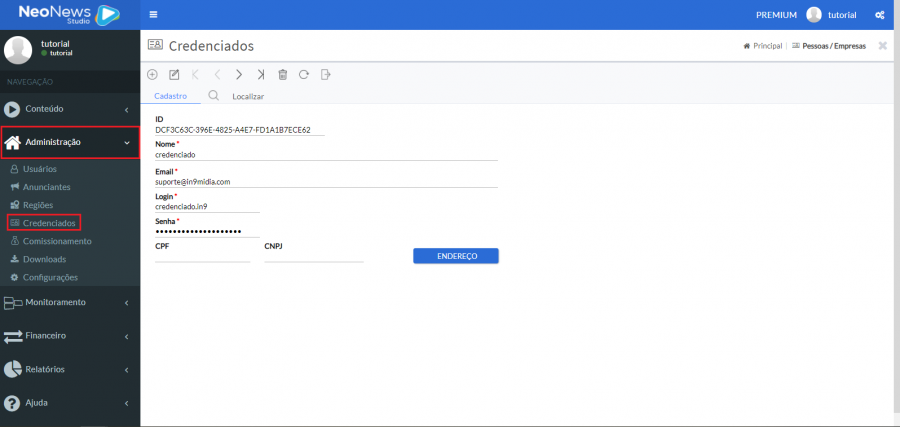
Passo 2: Incluir o CREDENCIADO com as seguintes INFORMAÇÕES abaixo:
IMPORTANTE: Clicar em SALVAR após ter adicionado as informações.
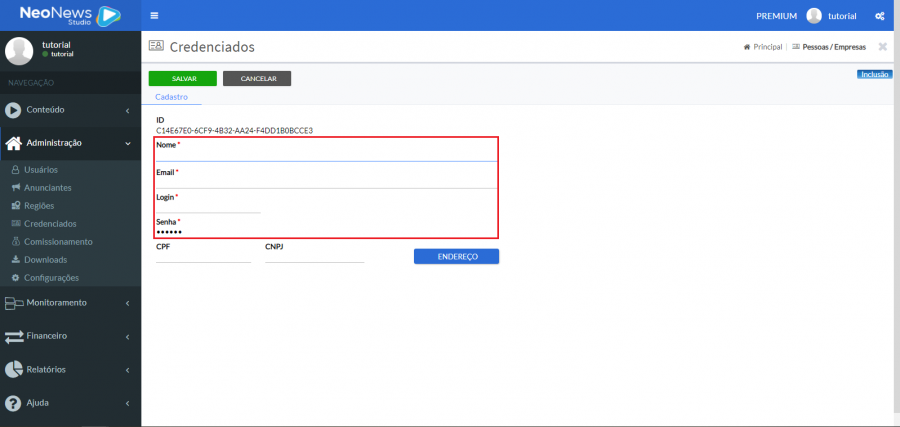
Veicular Slot ao Credenciado
Passo 3: Criar um slot, caso não saiba basta clicar aqui.
Passo 4: Ao criar o slot basta acessar a opção EDITAR para associar o credenciado.